V380/V380 Proカメラ対応Windows CMSソフト設定方法
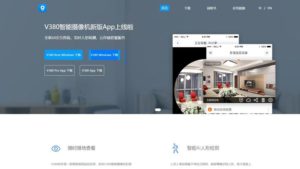 V380 Windowsは、V380/V380 Proのファームウェアをインストールしたネットワークカメラの専用Windowsビュアーソフトです。
V380 Windowsは、V380/V380 Proのファームウェアをインストールしたネットワークカメラの専用Windowsビュアーソフトです。
以前のバージョンは正常に動作しない物でしたが、新しいバージョンは機能は少ないですが動作するソフトになっています、ただコレもCMS/VMSを言うよりはカメラビュワーと言った方が良いソフトウェアです一応PTZ操作などは行えますがカメラ設定の変更は一部しか行えません、さらにスマホ・タブレットアプリが動作中はログインできてもカメラ映像が取得できない仕様らしく使い処に悩む仕上がりになっています。
「あるだけマシ」と思っていただいた方が良いかもしれません。
※重要※ ※重要※
始めに:ご自宅の無線LANルーターがIEEE802.11b/ 11g/ 11n の3方式に対応している事が前提です、IEEE802.11bだけ11gだけの旧式無線LANルーターでは、カメラ内蔵のWifi無線LANモジュールが対応していない為に接続出来ない場合があります。(旧式無線LANルーターは転送速度やセキュリティ的にも問題ですから最新モデルをご購入される事をお勧めします)
まず、初期設定の前にご自宅で使っているカメラ設定に必要のない有線LAN機器の電源をOFFにし、設定に使うタブレット・スマホを残しその他無線LAN機器のWifiをOFFにします(初期設定の障害となるIPアドレスの重複を避ける為)そして無線LANルーターやWifiに関係する全機材を再起動又一旦ACアダプターを抜き再度通電して下さい(原因は分かりませんが、最近の無線LANルーターは通電運用が長いと2.4GHzのWifiが不通になっていたり、新規Wifi機材を受け付けない不可思議な挙動をします)
無線LANルーター設定について:殆どのネットワークカメラは5GHzの(高速Wi-Fi規格IEEE802.11acおよび11a)Wifiに対応しておりません必ず2.4GHzのwifiアクセスポイントに接続してください、セキュリティ対策でMACアドレスフィルタやSSIDステルス機能が有効化されていないか確認してください設定している場合は初期設定時のみ一旦無効化し、カメラの設定が完了したのち有効化して下さいカメラのMACアドレスは(有線と無線2つ)を追加した後に有効化してください)
業務用途で無線LANルーターのANY接続機能を故意に無効化している場合は有効化してください。
※重要※ ※重要※
①カメラの初期設定を済ませておきます。
V380 pro アプリでカメラの初期設定を済ませます。V380 Windowsでの初期設定は選択肢が少なくて大変です。
②V380 WindowsをWindowsにインストールします。
http://www.av380.cn からV380 Windows download をクリックして V380pc.zip をダウンロードしインストールして下さい。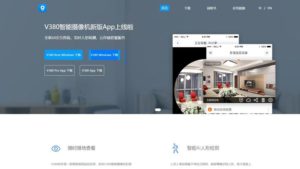 V380 Windowsを起動します、V380 proで作成した メールアドレスを上欄に パスワードを下欄に入力します。
V380 Windowsを起動します、V380 proで作成した メールアドレスを上欄に パスワードを下欄に入力します。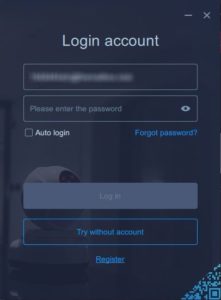 左横のドロップダウンリストで 追加したカメラのID番号を クリックします。
左横のドロップダウンリストで 追加したカメラのID番号を クリックします。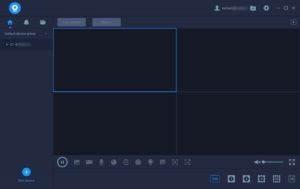 即表示とならず ローディングがクルクル回ります。
即表示とならず ローディングがクルクル回ります。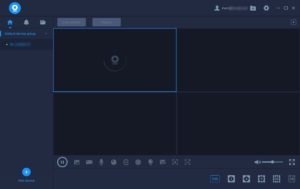 運が悪いとこの画面
運が悪いとこの画面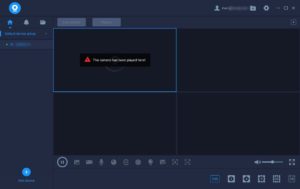 運良くアクセスできるとカメラのリアルタイム映像が表示されます。
運良くアクセスできるとカメラのリアルタイム映像が表示されます。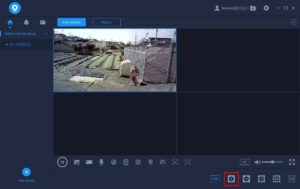 右下の 1 で単カメラ表示になります。
右下の 1 で単カメラ表示になります。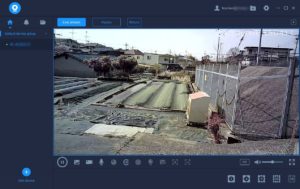 一応カメラの設定画面はありますがパスワードの変更とアラーム検知のON/OFF程度しかありません。設定はアプリで行った方が良いでしょう。
一応カメラの設定画面はありますがパスワードの変更とアラーム検知のON/OFF程度しかありません。設定はアプリで行った方が良いでしょう。
以上で完了です。
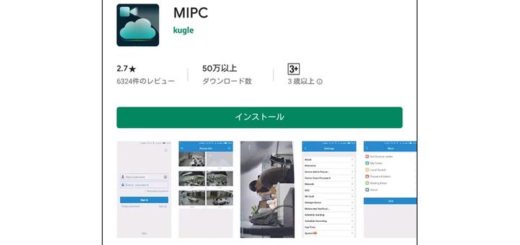































いつも拝見しております。
V380のwindows用のアプリで最近カメラにアクセス出来なくなりました。
バージョンは2.0.1、2.0.4です。
バージョン1.2.4.767は接続されますが、録画されたものを見ようとするとたまに見れない場合があります。
1.2.4.767は録画されたもののダウンロードが遅い為、2.0.1を使用していたのですが
最近、全てのカメラがオフラインになり接続されなくなってしまいました。
スマホのアプリでは最近ユーザー登録しないと使えなくなったので
PC版も登録が必要な2.0.4を入れてみたのですが、同じく繋がりません。
windows11が1台、windows10が3台と計4台のPCで接続できません。
何か解決策はありますのでしょうか。
アプリの再インストール、ファイヤーウォールの許可を確認してみましたが、問題はないようです。
V380アプリ対応カメラは、中国の接続サーバーが不安定なのか過接続でオーバーフローしているのか、極端に接続が困難になる時があります。
ユーザー側で対処できる問題では無いので「こういう物」と思っていただくしかないと思われます。
返信遅くなり申し訳ございません。
仰る通り、こちらは何もすることなく、1週間程すると何事もなかったかのうように繋がりました。
サーバーが原因なのですね。納得しました。
回答ありがとうございました。